Denna artikel kommer att förklara hur man färga 'soft stil "anime bilder, ungefär som de du ser på bloggar och webbplatser frågesport vardagliga. (Men snälla stöldanmälan konst om du ser det,. Om du är frestad att använda en anime bild för din webbsida vara säker på att du inte slita av någon stackars man eller kvinna som arbetade dagar på den bilden frågar alltid först, eller du kan vara rapporteras och böter.)
Steg
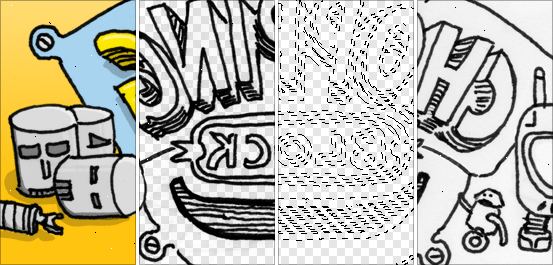
- 1Sätt din ritning på skannern. Om ritningen måste indränkta med färg kan du göra det genom att dra över dina penna linjer med en penna. Bättre verktyg kommer inte magiskt göra din bild 10x bättre, men de hjälper någon erfaren artist.
- 2Skanna din bild. Det bör finnas ett fönster med alternativ såsom DPI-inställningar och en ljusstyrka / kontrast inställning. Om du är osäker på din dators Virtuellt minne och sedan ställa in DPI till 150 eller lägre. Photoshop är oftast bättre för att städa upp, så har skannat din bild och öppna den i Photoshop.
- 3Storlek bilden enligt dina önskemål. Många skannrar storlek på bilden baserad på DPI nivåer, om bilden ser för stor för dig, kan du storlek ner det genom att gå till Bild> bildstorlek och ange de mått du föredrar ex: 800 x 800 pixlar.
- 4Gå till bild> justera> ljushetskontrast och röra runt med reglagen tills de vita är vitaste och linjerna är svarta, se till att dina linjer är fortfarande mjukt men om du inte är nöjd med resultatet kan du gå till bild> justera> nivåer.
- 5Radera oönskade specs eller smuts som plockades upp av skannern.
- 6Rengör linjer.
- Tryck CTRL och "A" på samma gång, sedan CTRL och X (samtidigt), SHIFT och CTRL och sedan 'N'.
- Döp lagret linjer eller lineart eller ens Molly, du behöver bara nämna det så att du inte blandar ihop lagren.
- Använd verktyget Paint Bucket och fylla hela lagret med svart (oroa dig inte vi bara "lossnande" dina rader). Se till att du fortfarande är på "Linjer / Molly 'lager och tryck på" Quick mask "-knappen.
- Tryck Ctrl och V. Dina rader ska visas i rött mot en svart duk, nu trycker på andra knappen Snabbmask (för att växla den andra engångsavgifter), bör dina linjer ser ut som om de har lite myror krypa runt dem. Använd radergummit för att ta bort den svarta tryck på CTRL och D. Dina fina svarta linjer bör vara på linjen / Molly skikt utan vita grejer.
- 7Använd airbrush färg och nyans eftersom det är en mycket mjuk borste, gör ett nytt lager under dina linjer och färg i vad någonsin hudton du kommer att använda. Färglägg varje del av bilden på ett annat lager, sedan skugga dem med airbrush. Om du vill att skugga dem alla på en gång, gör ett lager ovanför alla färgade skikten, men under linjen konsten, och ställ in den på "föröka" och använda en färg som persika eller blå (beroende på vilken typ av färgschema 're går för) och skugga allt, kommer du att märka den färg du skuggade med förändringar lite när du färg över varje annan del.
- 8Röra med insyn bar tills du får önskat resultat, se till att använda airbrush.
- 9På ett nytt lager, lägg höjdpunkterna och rosa till hans / hennes kinder om du vill, sänka insyn och lägga till några fler höjdpunkter (vita prickar osv.) På ett nytt lager.
- 10Gå till raden art lagret och markera den lilla rutan som säger "bevara öppenhet" och färg raderna lite mörkare än de delar av bilden, ex: om håret är blond färga håret linjer ljusbrun. Gör detta med alla line art, om du röra upp det är okej att du kan färglägga den igen.
- 11Städa upp din ritning, underteckna det och du är klar!
Tips
- Coloring ögon kan vara knepigt, men om du tänker på dem som någon slags squishy juvel bör du kunna göra dem blanka.
- Om du ritar en bakgrund, t.ex. en skog eller inne i ett hus, se till att ljuskällan passar med det, och att charater matchar bakgrunden.
Varningar
- Använd inte bränna eller Dodge verktyg för skugga.
- Du kan använda verktyget Skugga för gnistrar och pyttelitet små saker som behöver lite glans, men aldrig använda den på mörka färger försöker använda det endast användas på ljus gyllene färger.
- Spara ofta, är det mycket lätt att förlora ditt arbete genom att trycka på fel knapp eller misstag stänga av din dator. Tryck Ctrl och S för att spara.
Saker du behöver
- Photoshop 5.0LE eller större.
- En ritplatta (en mus kommer att fungera, även om du inte har en tablett.)
- En scanner och din ritning.
- Du bör också veta hur man använder Photoshop.
- Du måste veta vad begreppet Linjegrafik avses också.
